利用しているソフトウェアの保存先を探したい場合。
名前が分かるが、保存フォルダが分からなくなってしまったデータを探したい場合の探し方を紹介します。
目次
ソフトウェアの保存先を見つける方法
ショートカットアイコンから見つける方法
ショートカットアイコンがある場合の保存先の探し方
アイコンを右クリック→「プロパティ」をクリックします。
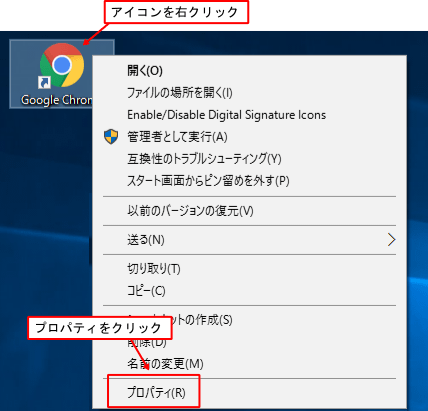
ショートカットの「プロパティ」ウィンドウが表示されます。この中に「リンク先」が記載されています。
このリンク先をだどっていくと、オリジナルの保存先ファイルが見つかります。
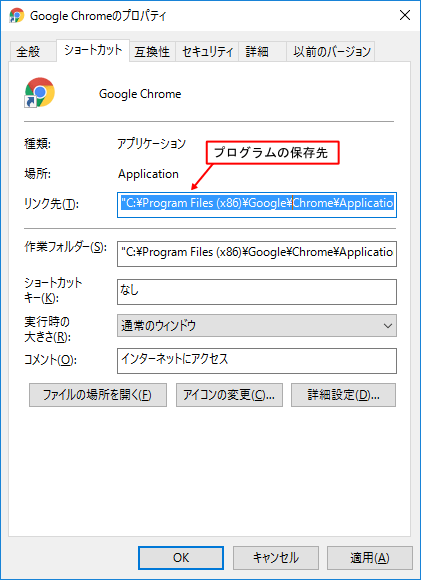
実行中のプログラムから見つける方法
既に起動しているプログラムは、タスクマネージャから保存先を見つけることができます。
「Ctrl」+「Shift」+「Esc」キーを同時に押し、タスクマネージャを起動します。

「タスクマネージャ」が起動します。
プロセス(起動中のプログラム)の一覧が表示されるので、目的のプログラムを探して右クリックします。
メニューが表示されるので、「プロパティ」をクリックしましょう
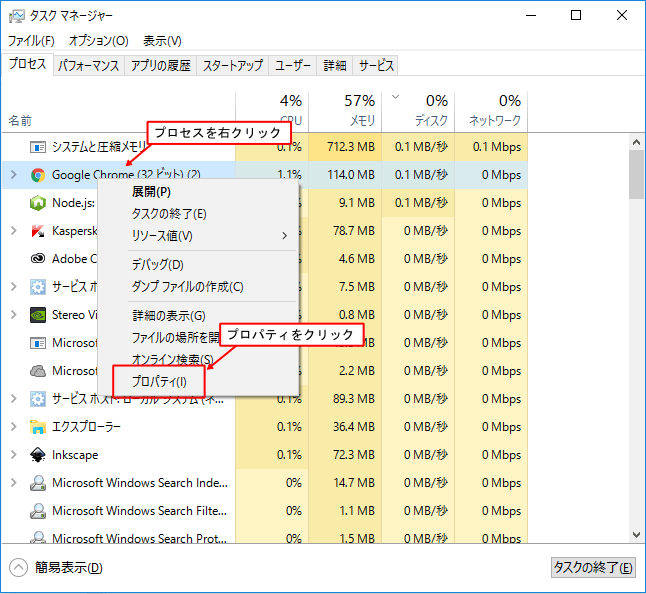
「プロパティ」ウィンドウが開きます。
場所に書かれたアドレスがプログラムの保存先になります。

検索ボックスから見つける方法
ソフトウェア自体がどこにあるか分からなくなってしまった場合、Windowsの検索ボックスから見つけることができます。
Winsowsのタスクバー(左下)に、検索ボックスがあるので、ここにソフトウェアの名前を入力します。
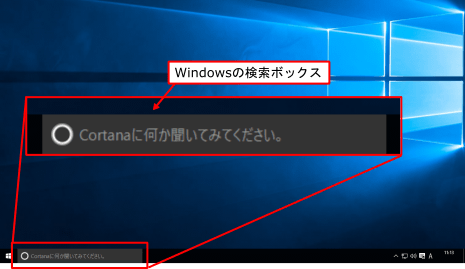
検索ボックスが見当たらない場合は、タスクバーを右クリックし、
「Cortana」→「検索ボックスを表示」をクリックしてチェックを入れると表示されます。
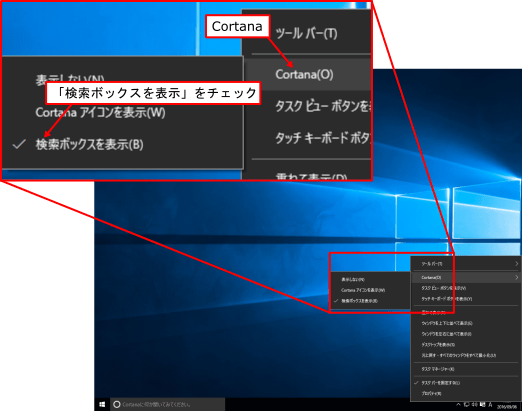
検索ボックスに、ソフトウェアのキーワードを入力すると、検索結果が表示されます。
キーワードは部分一致でもヒットするので、名称があいまいでも見つかると思います。
ちなみに、検索ボックスにファイルやデータ名を入力しても検索できます。
ただし、システムディスクと同じ”Cドライブ”だけを検索するので、外付けドライブなどに保存されたデータはヒットしません。
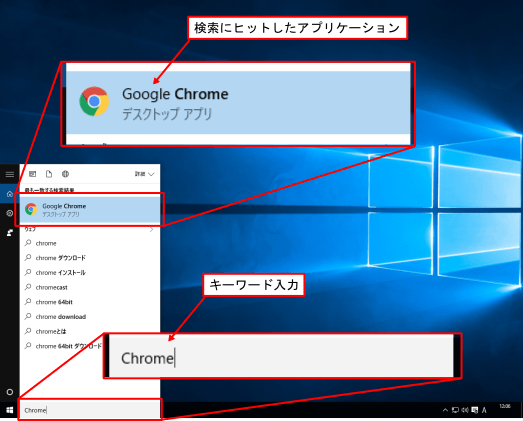
ファイルやデータの保存場所の検索
ファイル名やフォルダ名は憶えているが、どこに保存したか分からなくなってしまった場合、Windowsの検索機能を利用するとよいでしょう。
検索方法は、Windowsのマイコンピュータ(エクスプローラ)から、検索したいドライブを開きます。
保存先のドライブも分からなくなってしまった場合は、「PC」を選択することで、パソコンに接続されているドライブ全てを検索対象に指定できます。
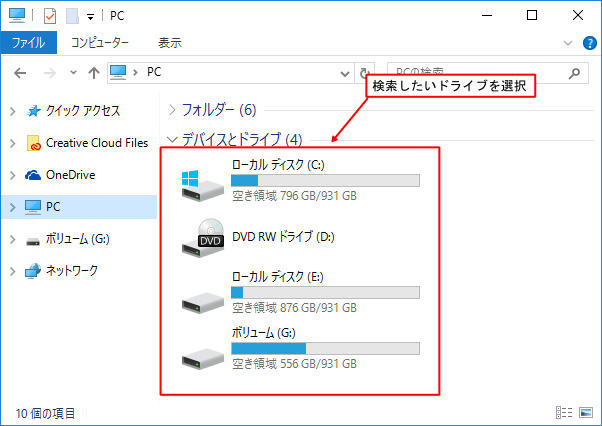
右上の検索ボックスに、検索したいファイルのキーワードを入力します。
検索にヒットしたファイルやフォルダが一覧表示されます。
外付けHDDの検索はインデックス化されていないので時間がかかることがあります。
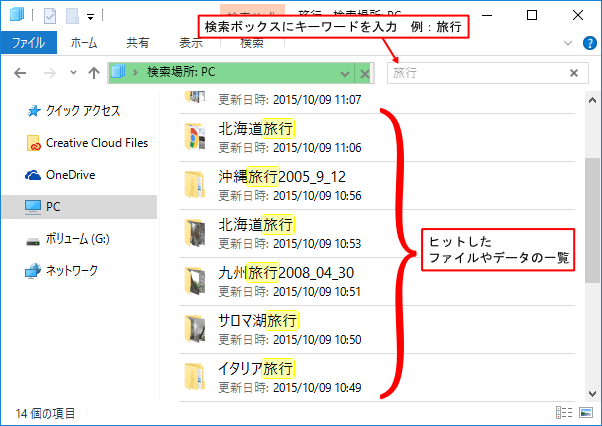
寄付・開発支援について
コンテンツのデータ復旧を実証する機材は基本的に個人で調達して記事を書いております。
記事がお役に立ちましたら、ブログ運営をサポートしていただけると大変助かります。是非ともご協力いただけたら幸いでございます。
http://amzn.asia/bwi5rDi
P.S.
サポートしてくださった皆様、こちらからメッセージが送信できませんので、この場をお借りしてお礼いたします。
ご購入下さった製品はコンテンツ運営の為、大切に使わせていただきます。
ご支援、本当にありがとうございます。
関連記事
バックアップのススメ
パソコンやスマホのデータは意外と簡単に消えてしまうので、可能な限りバックアップを取ることが重要です。
バックアップさえとっていれば、衝撃や水濡れなどで重篤なシステム障害になってしまっても簡単にデータを取り戻すことができます。
私は、![]() PCデータバックアップソフトを使い、データは2か所に保管するようにしています。さらに、定期的に手動でバックアップを取っていますから、データ障害が起きてもデータそのものが消えてしまうことはありません。
PCデータバックアップソフトを使い、データは2か所に保管するようにしています。さらに、定期的に手動でバックアップを取っていますから、データ障害が起きてもデータそのものが消えてしまうことはありません。
データ復元できない時は?
データが復元できなかった場合、闇雲に操作するとデータ復旧確率が下がってしまいます。
必ず成功するとは限りませんが、今できる最善の方法について紹介しますので、是非参考にしてください。
「データ復元が出来ない時は?」参照
悪徳データ復旧業者に注意
現在、一部のデータ復旧業者による利益を重視した営業活動が問題となっております。
こうした業者は積極的にメディアに露出する(広告費をかけている)為、一見して信頼できる業者に見えますが、
単純にぼったくり価格を提示するだけでなく、返品されたHDDに傷が付いていたというブログ記事も発見しました。
業界内でも嫌われており、この業者が復旧作業を行ったデバイスは復旧拒否する企業も少なくありません。
データ復元が出来ない時は? 「データ復旧成功の鍵」参照
